一般情况下电脑中都是自带有bitlocker加密功能的,可以方便我们对磁盘或者文件夹等进行加密,可是有不少 win10纯净版系统 用户却遇到了bitlocker找不到的情况,导致无法加密,这让用户
一般情况下电脑中都是自带有bitlocker加密功能的,可以方便我们对磁盘或者文件夹等进行加密,可是有不少win10纯净版系统用户却遇到了bitlocker找不到的情况,导致无法加密,这让用户们很是困扰,该怎么办呢,接下来就由笔者给大家介绍一下win10没有bitlocker的详细解决方法吧。
方法如下:
1.使用快捷键win R唤出运行窗口,输入services.msc,然后回车。
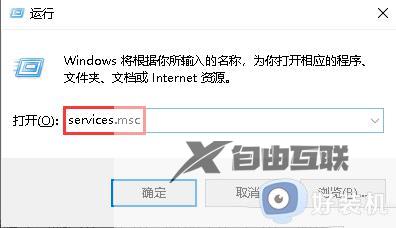
2.在服务中找到并双击打开BitLocker Drive Encryption Service项。
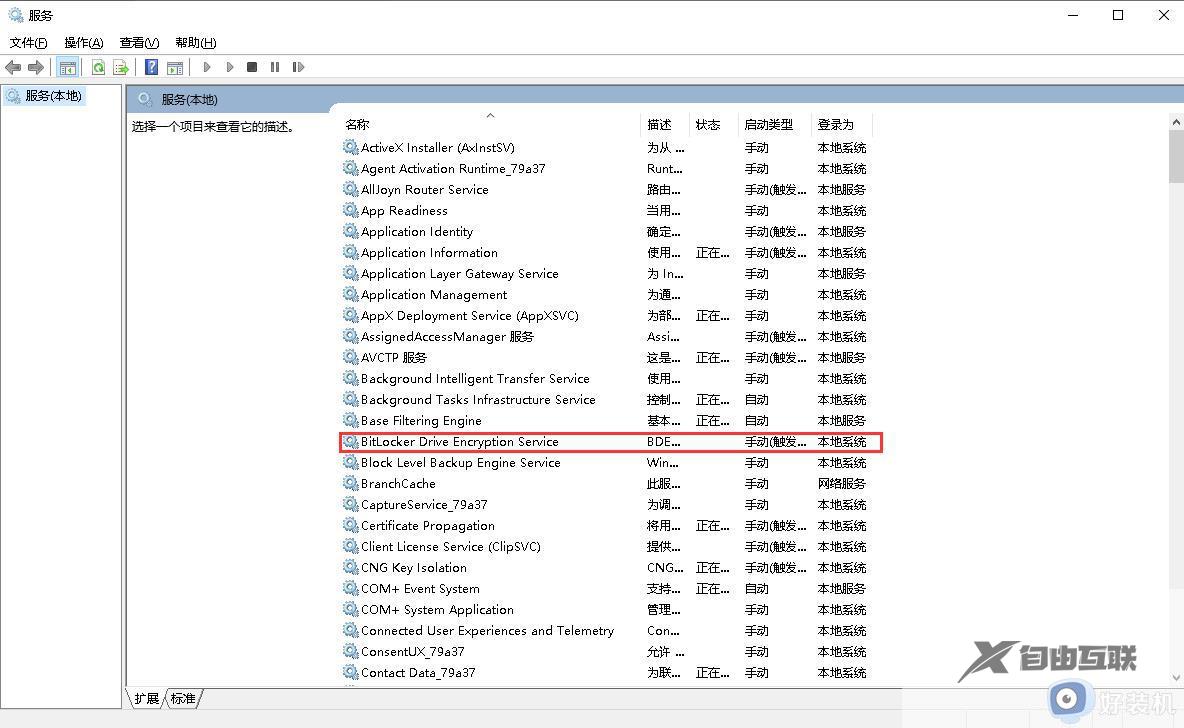
3.在BitLocker Drive Encryption Service的属性窗口下方,启动类型选择为自动。服务状态选择启动。
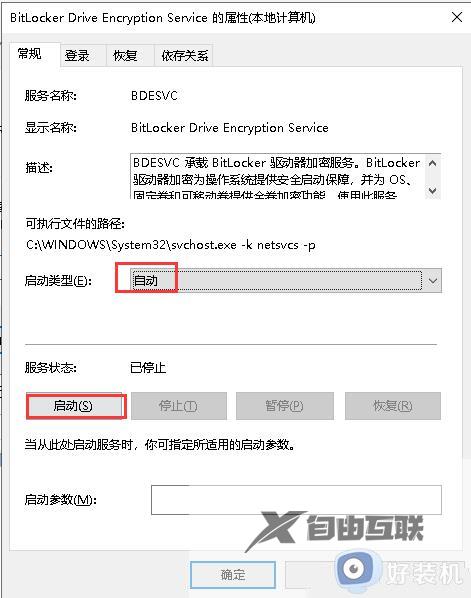
4.打开控制面板,这时候出现了bitlocker功能项了。我们可以正常通过bitlocker进行加密了。
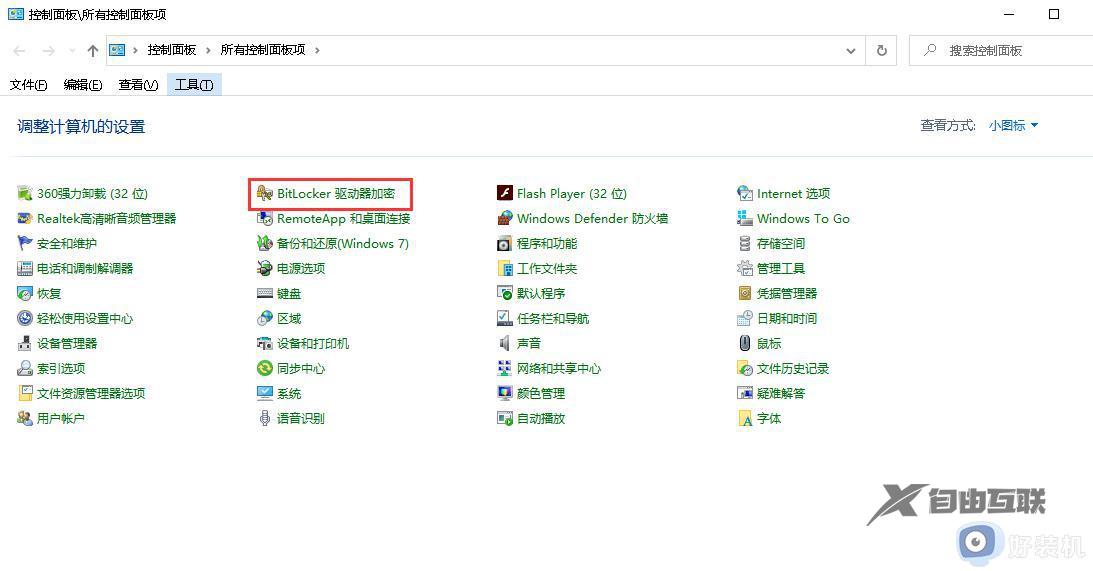
关于win10bitlocker找不到的详细方法就给大家介绍到这里了,有遇到一样情况的用户们可以参考上述方法步骤来进行解决,希望帮助到大家。
【转自:香港服务器 https://www.68idc.cn提供,感谢支持】